“iWebar” არის ბრაუზერის adware გაფართოება (დამატება), რომელიც აჩვენებს კუპონებს შეთავაზებებითა და რეკლამებით, როდესაც თქვენ ონლაინ ყიდულობთ. პროგრამის გამომცემელი ირწმუნება, რომ შეგიძლიათ ფულის დაზოგვა ინტერნეტით ყიდვისას, მაგრამ როდესაც "iWebar” დაინსტალირებულია თქვენს კომპიუტერზე, შემდეგ თქვენს ეკრანზე გამოჩნდება მეტი რეკლამა და ამომხტარი ფანჯარა, როდესაც მუშაობთ თქვენს კომპიუტერში ან ინტერნეტში დათვალიერებისას.
”iWebar” adware პროგრამა სავარაუდოდ დაინსტალირებული იყო თქვენს კომპიუტერში თქვენი ნებართვის გარეშე, როგორც შეფუთული პროგრამული უზრუნველყოფა სხვა უფასო პროგრამული უზრუნველყოფის პროგრამებში, რომლებიც ჩამოტვირთეთ და დააინსტალირეთ ინტერნეტიდან. ამ მიზეზით, თქვენ ყოველთვის უნდა მიაქციოთ ყურადღება თქვენთვის სასურველი პროგრამის ინსტალაციის ვარიანტებს დააინსტალიროთ თქვენს კომპიუტერში და არასოდეს დააინსტალიროთ შეფუთული პროგრამული უზრუნველყოფა, რომლითაც პროგრამას სურს დააინსტალიროს ის.
თუ გსურთ წაშალოთ "iWebar” განცხადებები თქვენი კომპიუტერიდან, შემდეგ მიჰყევით ქვემოთ მოცემულ ნაბიჯებს:

როგორ დავაღწიოთ თავი "iWebar” Pop-Up რეკლამები
Ნაბიჯი 1. დეინსტალაცია "iWebar” Adware აპლიკაცია Windows სამართავი პანელიდან.
1. ამისათვის გადადით:
- Windows 8/7/Vista: დაწყება > მართვის პანელი.
- Windows XP: დაწყება > პარამეტრები > Მართვის პანელი

2. ორჯერ დააწკაპუნეთ გასახსნელად ”პროგრამების დამატება ან წაშლა”თუ გაქვთ Windows XP ან”პროგრამები და ფუნქციებითუ გაქვთ Windows 8, 7 ან Vista).
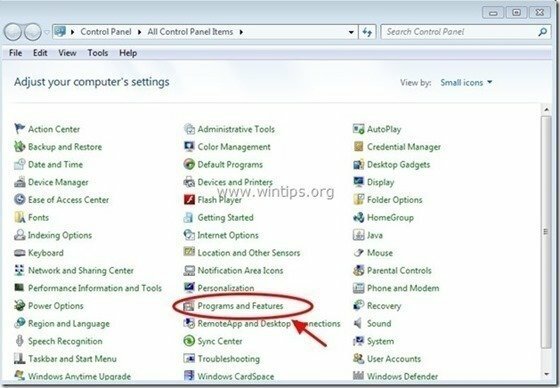
3. როდესაც თქვენს ეკრანზე გამოჩნდება პროგრამების სია, დაალაგეთ ნაჩვენები პროგრამები ინსტალაციის თარიღის მიხედვით (დაინსტალირებული) და შემდეგ იპოვეთ და წაშლა (წაშლა) ნებისმიერი უცნობი აპლიკაცია, რომელიც ბოლო დროს დაინსტალირებული იყო თქვენს სისტემაში. ასევე წაშალეთ ქვემოთ ჩამოთვლილი ნებისმიერი adware პროგრამა:
- iWebar
- გრძნობა (ობიექტური ბრაუზერი)
- YTDownloader
- * ასევე წაშალეთ ნებისმიერი სხვა უცნობი ან არასასურველი აპლიკაცია.
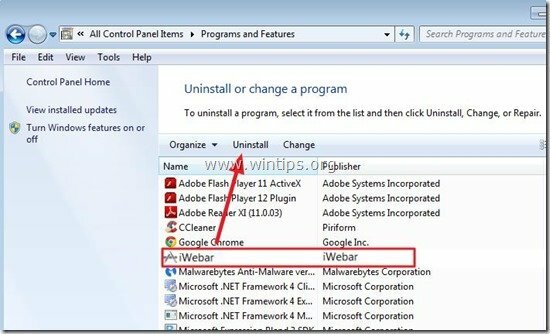
ნაბიჯი 2: წაშლა "iWebaradware „AdwCleaner“-ით.
1. ჩამოტვირთეთ და შეინახეთ ”AdwCleaner” უტილიტა თქვენს სამუშაო მაგიდაზე.
![download-adwcleaner-home_thumb1_thum[1]_thumb download-adwcleaner-home_thumb1_thum[1]_thumb](/f/80bdf625f57e2b12ec53a6c026d9f9d2.jpg)
2. დახურეთ ყველა ღია პროგრამა და ორჯერ დააწკაპუნეთ გასახსნელად "AdwCleaner" თქვენი დესკტოპიდან.
3. Დაჭერა "სკანირება”.
![adwcleaner-scan_thumb1_thumb_thumb_t[2]_thumb adwcleaner-scan_thumb1_thumb_thumb_t[2]_thumb](/f/33e61442e119330d14eed0af345d560e.jpg)
4. როდესაც სკანირება დასრულდება, დააჭირეთ „სუფთა” ყველა არასასურველი მავნე ჩანაწერის წასაშლელად.
4. Დაჭერა "კარგი”ზე”AdwCleaner – ინფორმაცია” და დააჭირეთ "კარგი” ისევ თქვენი კომპიუტერის გადატვირთვისთვის.

5. როდესაც თქვენი კომპიუტერი გადაიტვირთება, დახურვა "AdwCleaner" ინფორმაცია (readme) ფანჯარა და გააგრძელეთ შემდეგი ნაბიჯი
ნაბიჯი 3. წაშალეთ „რეკლამები iWebarთქვენი ინტერნეტ ბრაუზერიდან.
ჩვეულებრივ, მას შემდეგ რაც მიჰყვებით ზემოთ მოცემულ ნაბიჯებს, თქვენი ინტერნეტ ბრაუზერი უნდა იყოს სუფთაiWebar” adware. რომ დავრწმუნდეთ, რომ "iWebar”დამატება აღარ არსებობს თქვენს ბრაუზერში, მიჰყევით ქვემოთ მოცემულ ინსტრუქციას:
Internet Explorer, გუგლ ქრომი, Mozilla Firefox
Internet Explorer
როგორ გავწმინდოთ“iWebar” adware გაფართოება Internet Explorer-დან.
1.გახსენით Internet Explorer და შემდეგ გახსენი "ინტერნეტის პარამეტრები”. ამის გასაკეთებლად IE-ის ფაილის მენიუდან აირჩიეთ “ხელსაწყოები”  * > “Მართვა მოდულების”
* > “Მართვა მოდულების”
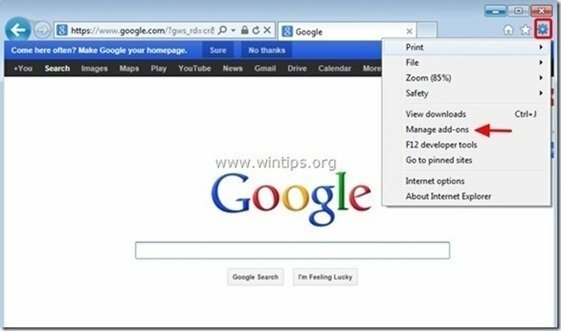
2. აირჩიეთ "ინსტრუმენტების ზოლები და გაფართოებები" მარცხენა სარკმელზე და შემდეგ აირჩიეთ და "გამორთვა” შემდეგი გაფართოება:
- iWebar
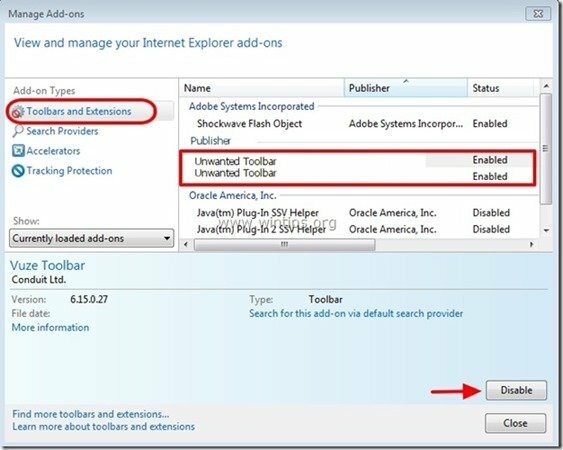
3. Რესტარტი Internet Explorer.
გუგლ ქრომი
როგორ წაშალოთ“iWebar” გაფართოება Chrome-დან.
1. გახსენით Google Chrome და გადადით ქრომის მენიუში  და აირჩიე "პარამეტრები".
და აირჩიე "პარამეტრები".
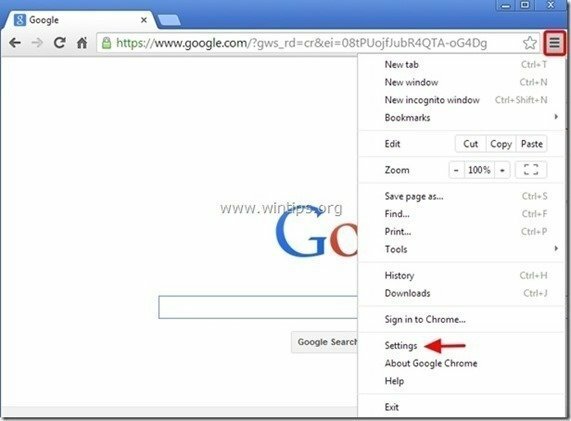
2. აირჩიეთ "გაფართოებები” მარცხენა ფანჯრიდან.
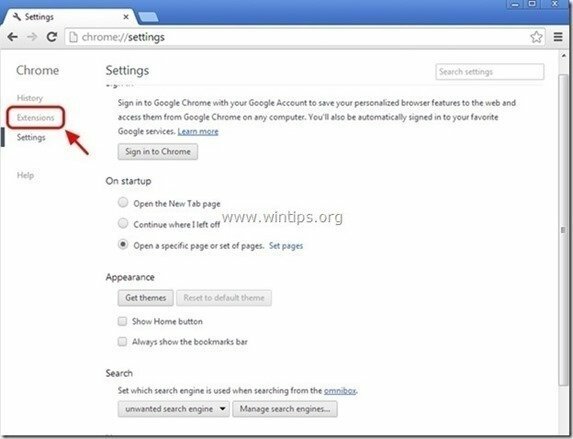
3. ამოღება არასასურველი"iWebar” გაფართოება "Recycle Bin"-ზე დაჭერით ხატულა ამ ხაზში.
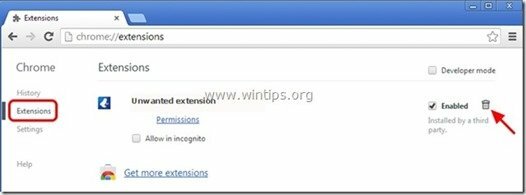
4.Რესტარტი გუგლ ქრომი.
Mozilla Firefox
როგორ ამოიღოთ "iWebar” რეკლამები Firefox-დან.
1. Დააკლიკეთ "Firefox” მენიუს ღილაკი Firefox ფანჯრის ზედა მარცხენა მხარეს და გადადით რომ “დანამატები”.
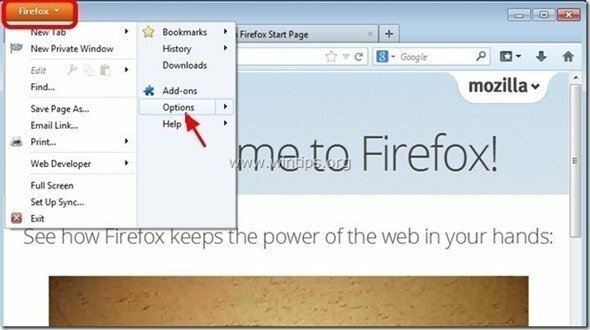
2. "შიგაფართოებები” პარამეტრები, დააწკაპუნეთ ”ამოღებაღილაკი "მოხსნის"iWebar” გაფართოება *.
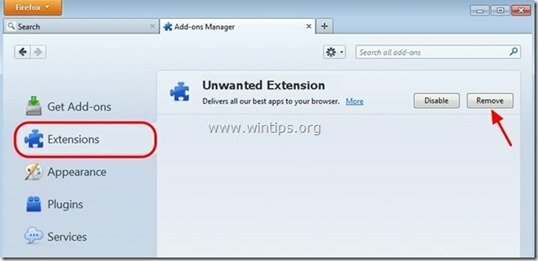
3. დახურეთ Firefox-ის ყველა ფანჯარა და რესტარტი Firefox.
4. გადადით შემდეგ ეტაპზე.
ნაბიჯი 4. წაშლა 'iWebar-ის რეკლამები თან Malwarebytes Anti-Malware უფასო.
ჩამოტვირთვა და დაინსტალირება დღეს ერთ-ერთი ყველაზე საიმედო უფასო ანტი მავნე პროგრამა, რომელიც ასუფთავებს თქვენს კომპიუტერს მავნე საფრთხისგან. თუ გსურთ მუდმივად დაცული იყოთ მავნე პროგრამებისგან, არსებული და მომავალი საფრთხისგან, გირჩევთ დააინსტალიროთ Malwarebytes Anti-Malware PRO:
Malwarebytes™ Protection შლის Spyware, Adware და Malware. დაიწყე შენი უფასო ჩამოტვირთვა ახლავე!
1. გაიქეცი"Malwarebytes Anti-Malware" და მიეცით საშუალება პროგრამას განაახლოს მისი უახლესი ვერსია და მავნე მონაცემთა ბაზა, საჭიროების შემთხვევაში. 2. როდესაც თქვენს ეკრანზე გამოჩნდება "Malwarebytes Anti-Malware" მთავარი ფანჯარა, აირჩიეთ "შეასრულეთ სწრაფი სკანირება"ოფცია და შემდეგ დააჭირეთ"სკანირებადააწკაპუნეთ და მიეცით საშუალება პროგრამას დაასკანიროს თქვენი სისტემა საფრთხეებისთვის.
![ahefjplu_thumb2_thumb_thumb_thumb_th[1]_thumb ahefjplu_thumb2_thumb_thumb_thumb_th[1]_thumb](/f/067d22f1fcf9dd0c728d5b690fcc35e9.jpg)
3. როდესაც სკანირება დასრულდება, დააჭირეთ "ᲙᲐᲠᲒᲘ" საინფორმაციო შეტყობინების დახურვა და შემდეგ დაჭერა The "Შედეგების ჩვენება" ღილაკი ხედი და ამოღება აღმოჩენილი მავნე მუქარა.
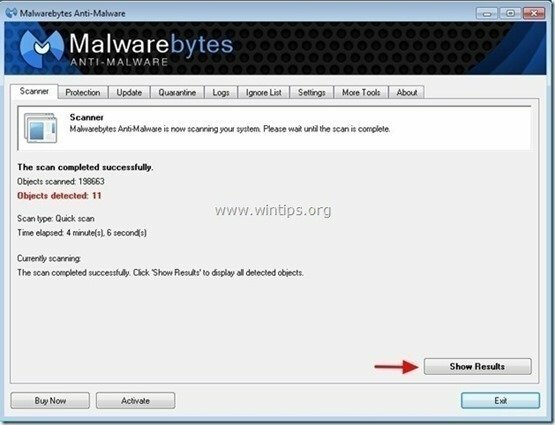 .
.
4. "შედეგების ჩვენება" ფანჯარაში ჩეკი - მაუსის მარცხენა ღილაკის გამოყენებით - ყველა ინფიცირებული ობიექტი და შემდეგ აირჩიეთ "Მონიშნულის წაშლა" პარამეტრი და მიეცით საშუალება პროგრამას ამოიღოს არჩეული საფრთხეები.
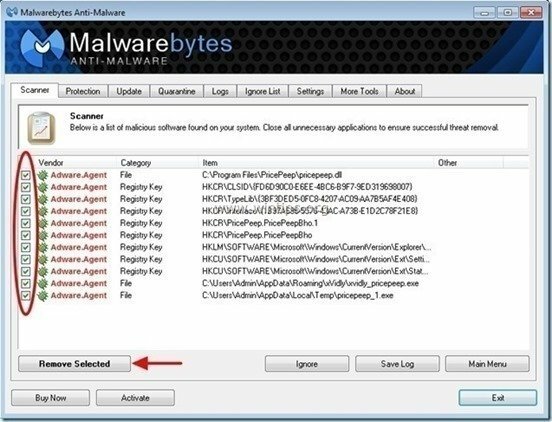
5. როდესაც ინფიცირებული ობიექტების მოცილების პროცესი დასრულებულია, "გადატვირთეთ სისტემა ყველა აქტიური საფრთხის მოსაშორებლად სათანადოდ".
![kh15degq_thumb2_thumb_thumb_thumb_th[1]_thumb kh15degq_thumb2_thumb_thumb_thumb_th[1]_thumb](/f/bce1322fb4b5af1e3cde729b8903f851.jpg)
6. გააგრძელეთ შემდეგი ნაბიჯი.
რჩევა: იმის უზრუნველსაყოფად, რომ თქვენი კომპიუტერი სუფთა და უსაფრთხოა, შეასრულეთ Malwarebytes Anti-Malware სრული სკანირება Windows "უსაფრთხო რეჟიმში".*
*Windows-ის უსაფრთხო რეჟიმში გადასასვლელად დააჭირეთ ღილაკს ”F8” დააწკაპუნეთ თქვენი კომპიუტერის ჩატვირთვისას, სანამ Windows ლოგო გამოჩნდება. Როდესაც "Windows Advanced Options მენიუ” გამოჩნდება თქვენს ეკრანზე, გამოიყენეთ კლავიატურის ისრის ღილაკები გადასასვლელად Უსაფრთხო რეჟიმი ვარიანტი და შემდეგ დააჭირეთ „შესვლა“.
ნაბიჯი 5. გაასუფთავეთ არასასურველი ფაილები და ჩანაწერები.
1. გამოიყენეთ ”CCleaner” დაპროგრამეთ და გააგრძელეთ სუფთა თქვენი სისტემა დროებით ინტერნეტ ფაილები და არასწორი რეესტრის ჩანაწერები.*
*თუ არ იცით როგორ დააინსტალიროთ და გამოიყენოთ "CCleaner", წაიკითხეთ ეს ინსტრუქციები.
![adwcleaner-clean_thumb1_thumb_thumb_[2]_thumb adwcleaner-clean_thumb1_thumb_thumb_[2]_thumb](/f/eb7b678b652e665e33513c63df98e01d.jpg)